
申請用総合ソフトで相続登記する手順14ステップ
かんたんな相続登記なら法務省所管の「申請用総合ソフト」を使えばインターネットから登記申請できます。
◆ 本記事でわかること ◆
✓ 申請用総合ソフトを利用して、自分で登記申請を行う方法(画像付き)
それでは、申請用総合ソフトで『相続登記申請』から『登記識別情報取得』の14ステップを解説していきます。
なお、本記事は「ぬくぬくブログ」の「『申請用総合ソフト』で相続登記してみた!手順を画像74枚で解説!」の要約版ですので、詳細はブログ記事をご覧ください。
ステップ1:申請用総合ソフトのインストール
申請用総合ソフトで登記ステップ1では、法務省所管の登記・供託オンライン申請システムから「申請用総合ソフト」をパソコンにインストールします。
ステップ2:登記申請書を作成する

申請用総合ソフトで登記ステップ2では、登記申請書の作成を行っていきます。
ステップ3:登記申請書に「登記原因証明情報」と「登記識別情報取得用届出様式」を添付する

申請用総合ソフトで登記ステップ3では、登記申請書に「登記原因証明情報(遺産分割協議書)と「登記原因証明情報(相続関係説明図)」、「登記識別情報取得用届出様式」を添付していきます。
ステップ4:登記申請書に電子署名する

申請用総合ソフトで登記ステップ4では、登記申請書にマイナンバーカードを使って電子署名を行っていきます。
ステップ5:法務局へ登記申請書データを送信する

申請用総合ソフトで登記ステップ5では、申請用総合ソフトから法務局へ、登記申請書の申請データを送信します。
ステップ6:登録免許税を納付する

申請用総合ソフトで登記ステップ6では、登録免許税をオンラインで納付します。
ステップ7:法務局へ紙資料を簡易書留で郵送する

申請用総合ソフトで登記ステップ7では、「書面により提出した添付情報の内訳表」を鏡にして、紙資料を簡易書留で法務局へ郵送します。
ステップ8:「お知らせ」の更新を確認する
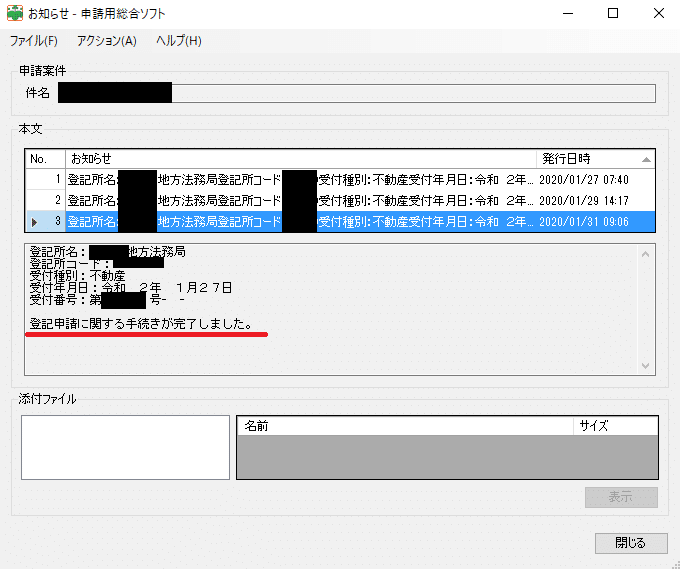
申請用総合ソフトで登記ステップ8では、申請用総合ソフトの「お知らせ」で登記申請状況を確認します。
ステップ9:審査結果を確認する

申請用総合ソフトで登記ステップ9では、審査結果を確認します。
ステップ10:登記識別情報通知ダウンロード様式を作成する

申請用総合ソフトで登記ステップ10では、登記識別情報通知ダウンロード様式を作成して、申請します。
ステップ11:登記識別情報通知ダウンロード様式に「取得者特定ファイル」を添付する

申請用総合ソフトで登記ステップ11では、登記識別情報通知ダウンロード様式に「取得者特定ファイル」を添付します。
ステップ12:登記識別情報通知ダウンロード様式に署名する

申請用総合ソフトで登記ステップ12では、登記識別情報通知ダウンロード様式にマイナンバーカードで電子署名します
ステップ13:登記識別情報通知ダウンロード様式を送信する

申請用総合ソフトで登記ステップ13では、登記識別情報通知ダウンロード様式を送信します。
ステップ14:登記識別情報を取得する
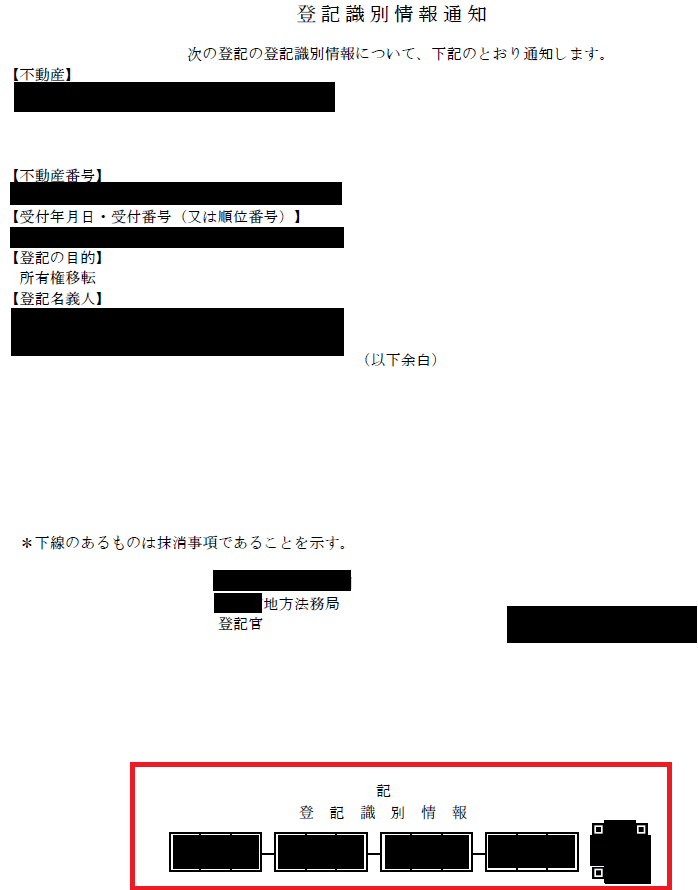
申請用総合ソフトで登記ステップ14では、登記識別情報を取得します。
なお、本記事は「ぬくぬくブログ」の「『申請用総合ソフト』で相続登記してみた!手順を画像74枚で解説!」の要約版ですので、詳細はブログ記事をご覧ください。
資産運用・介護・終活・相続を考える
— ぬくぬく@ブログ (@nukunuku_blog) June 23, 2020
▶超高齢化社会の生き抜き方◀https://t.co/u36opKMQ1q
を運用するぬくぬくです。
「資産運用」「介護」「終活」「相続」について
✅あちこち確認せず
✅かんたんに
✅誰でもできる
をモットーに記事を書いていますので、
ご一読いただけますと幸いです。
この記事が気に入ったらサポートをしてみませんか?

